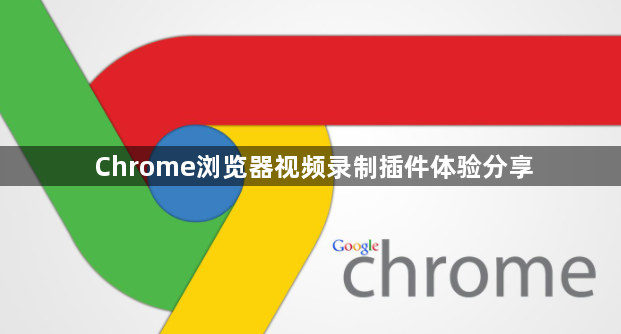
1. 安装过程:在Chrome浏览器中打开“chrome://extensions/”页面,或者点击浏览器右上角的菜单图标,选择“更多工具”,再点击“扩展程序”。进入扩展程序页面后,点击左上角的“打开Chrome网上应用店”链接。在应用店的搜索框中输入“视频录制”,会出现众多相关的插件。根据评分、评论以及功能介绍,选择一款适合自己的插件,点击“添加到Chrome”按钮进行安装。安装完成后,浏览器右上角会显示该插件的图标。
2. 录制操作:点击插件图标,打开其操作界面。一般可以选择录制整个屏幕、某个应用程序窗口或者自定义的屏幕区域。例如,若只想录制浏览器中的某个标签页,可选择对应的标签页窗口;若需要录制整个桌面的所有操作,则选择全屏录制。部分插件还允许设置录制的分辨率、帧率等参数,以满足不同的需求。
3. 音频设置:如果需要录制声音,可在插件设置中勾选“麦克风同步录音”选项,并选择合适的麦克风设备。有些插件还支持调整音频的音量、采样率等参数,以确保录制的声音清晰、质量良好。
4. 录制暂停与停止:在录制过程中,通常可以通过点击插件操作界面上的暂停按钮来暂停录制,再次点击可继续录制。当完成录制后,点击停止按钮,插件会自动保存录制的视频文件。
5. 视频保存与分享:录制好的视频一般会保存在本地的默认文件夹中,用户可以在插件的设置中查看其保存路径。部分插件还提供将视频直接上传到云端存储或社交媒体平台的功能,方便用户分享录制的视频内容。

